“如何将MP4转换为700MB左右的XviD文件?是否有任何我们可以设置输出文件大小的XviD转换器?”
“我正在尝试将MP4转换为AVI,最好是XviD。我已经尝试了无数次将MP4转换为XviD。但是,我没有成功地使音频正确同步的运气。”
“当我将MP4转换为XviD时,得到的XviD是低质量的。如何将高质量的MP4转换为XviD?”
如果将MP4转换为XviD时遇到相同的问题,则可以在此处找到解决方案。
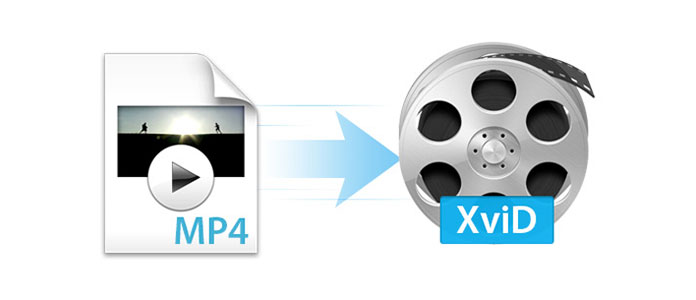
当您下载一些 MP4视频 或使用相机捕获了一些MP4视频文件,您会发现这两个视频都是使用H.264或MPEG-4视频编码压缩的,因为这两个编解码器通常用于压缩MP4视频。 众所周知,MP4是所有操作系统和设备中使用最广泛的视频格式。 同时,XviD是流行的视频编解码器的名称,其质量和效率使其成为最受欢迎的视频编解码器之一。 因此,学习如何将MP4转换为XviD非常重要。
为了 将MP4转换为XviD 在Windows(Windows 10/8/7 / XP / Vista)或Mac(包括OS X El Capitan)上,只需按照本文操作即可找到答案。
如果您想采用这种方式并将MP4转换为Xvid,则可以使用 MP4转换器 并享受其便利性和安全性。 现在,我们将逐步向您展示如何将MP4转换为Xvid。
1 下载MP4转换器
您可以根据Windows或Mac从上面的下载按钮下载该程序。

2 在计算机上安装并运行
下载该程序后,您可以在Windows或Mac上安装并启动它。 然后,单击“添加文件”按钮并导入MP4文件。此外,您可以在该软件上拖动要转换的MP4视频文件。
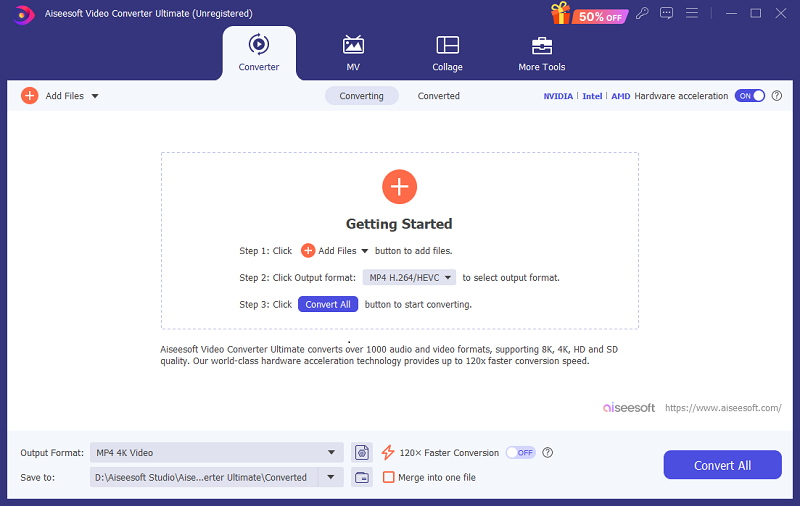
在此步骤中,如果要在转换前编辑MP4文件,可以单击“编辑”按钮以 编辑影片 根据您的要求调整亮度,对比度,饱和度和色相。 您还可以旋转视频并在MP4视频上添加水印。
3 选择输出配置文件
在下拉列表上,您可以单击要将MP4视频转换为的格式。 同时,您可以通过搜索XviD来选择输出参考,或者选择XviD编解码器AVI。
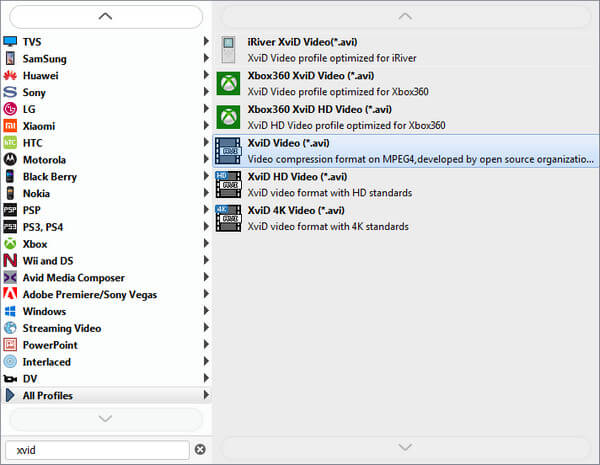
如果要自定义输出质量,请单击“设置”按钮以打开“设置”面板,您可以在其中自定义分辨率,帧速率,视频比特率,音频比特率,样本等。
4 将MP4转换为Xvid
完成所有设置后,您可以通过单击“转换”以获取所需的格式从MP4文件转换为XviD。 然后,您可以使用 XviD播放器 观看转换后的文件。
除上述方式外,您还可以在线或免费下载MP4 to XviD Converter。 让我们以免费的在线视频转换器为例。 您可以选择它将MP4文件转换为XivD格式。 步骤如下:
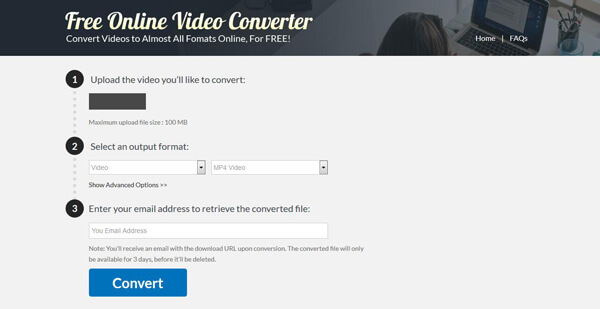
1 在此网站上上传您要转换的.mp4视频。
2 选择您想要转换为XviD的输出格式。
3 输入您的电子邮件地址,可以接收转换后的文件。
但是,当您选择这种方式时,您应该重新考虑一下,因为这种方式将直接接触计算机中的文档和文件,并且当网站希望您提供电子邮件地址以接收转换后的视频时,您应该考虑安全问题。
比较上面的两种方法之后,下面是一个摘要:
个性化将MP4转换为XviD的尺寸
您可能需要将一张光盘的特定大小的MP4转换为XviD。 如果在线使用一些免费的XviD转换器,则不能个性化输出文件的文件。 MP4 Video Converter Utility能够在将MP4转换为XviD之前压缩MP4。
预览功能,可将MP4转换为XviD
MP4 Video Converter可以在将MP4转换为XviD之前提供预览。 你所看到的就是你得到的! 在将MP4转换为XviD之前,您可以获取音频同步或所需的效果。
从MP4到XviD的无损转换
借助MP4 Video Converter Software,您可以享受将MP4转换为XviD的高质量转换。 您甚至可以将4K MP4视频导入程序,然后导出4K XviD文件。
阅读本文后,我们希望您能找到将MP4转换为XviD的适当方法。 在日常生活中,如果要在PS4 / 3或Xbox 4上播放MP360文件,则必须首先转换MP4文件。 怎么样? 只需将MP4转换为Divx。